# 播放器使用手册(以预创建为例)
# Windows端
1.下载加密视频到电脑
2.下载点盾云播放器并安装
中文系统 播放器下载地址 https://www.videodrm.cn/portal/index/fileserve.html (opens new window)
(播放器分pc端播放器、安卓端播放器和ios端播放器、mac端,请根据播放设备不同下载相应播放器)
英文系统 播放器请向商家单独向商家说明,并安装相应版本
3.安装点盾云视频播放器后,打开并添加已下载视频播放,(也可直接将视频拖动到播放器窗口播放)如下图:
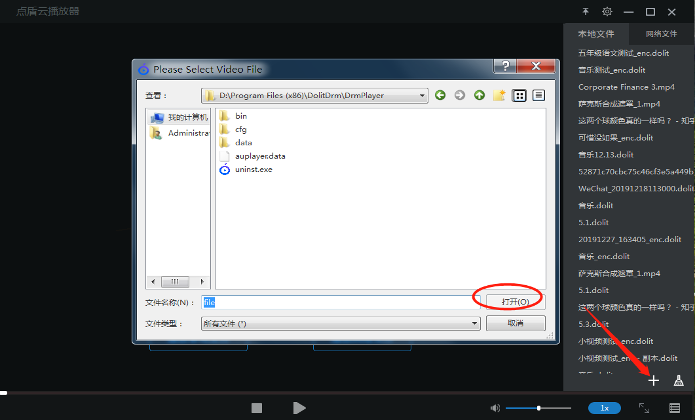
4.复制粘贴激活码(如无激活码请联系商家),激活播放,即视频加密一机一码,以后也只能在该设备中使用。
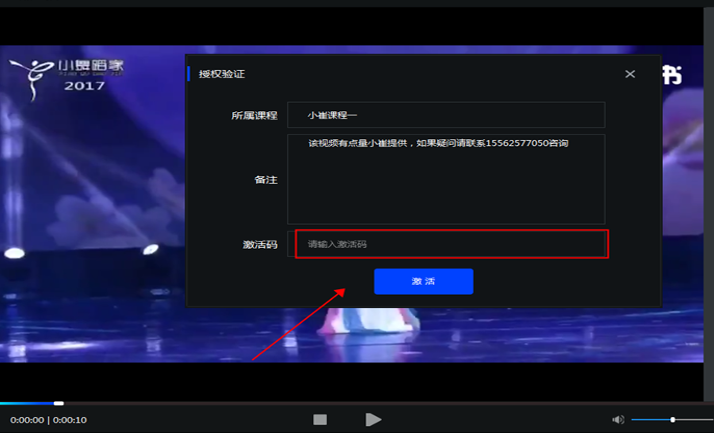
# Android端
注:此处以“本机视频”播放为例介绍,“WiFi导入”和“在线视频”的使用请参考“高级技巧”
1.手机下载点盾云播放器并安装
可从各大手机应用市场搜“点盾云视频加密系统”下载,也可从官网 (opens new window)下载:
2.添加视频并播放
加密视频需下载到手机,打开点盾云播放器
在点盾云->本机视频—>添加,如手机内视频较多,需稍等片刻才会出现手机里的加密视频,然后导入到本地
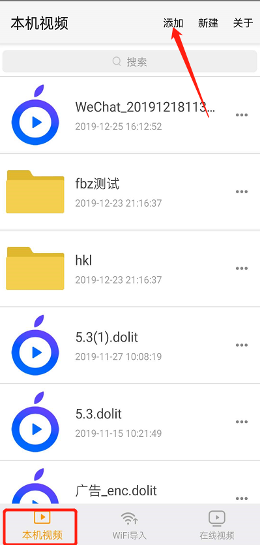
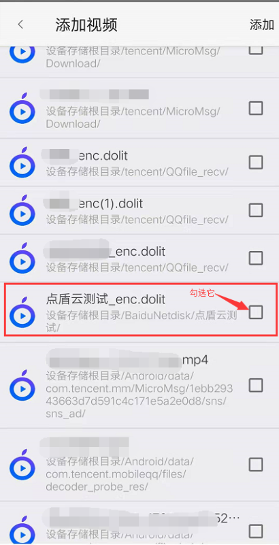
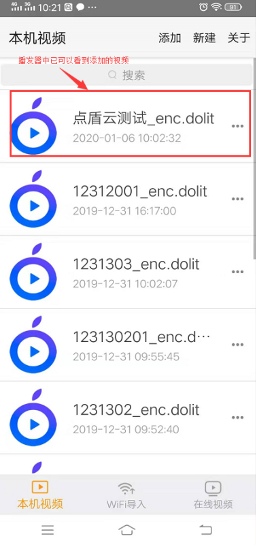
3.视频如通过微信、qq或网盘方式发送,学员下载后可以直接打开视频》打开方式》点盾云播放器进行播放,播放后的视频会自动添加到播放历史
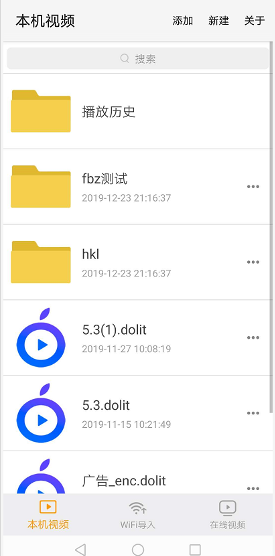
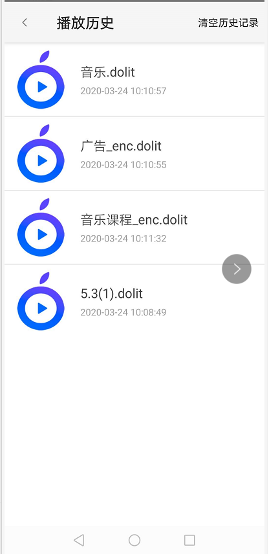
4.视频打开后,看到如下界面,输入商家处获得的激活码即可观看;
如果是预申请模式需要先填写商家预留的信息,点击申请,商家在后台审核通过后视频即激活。
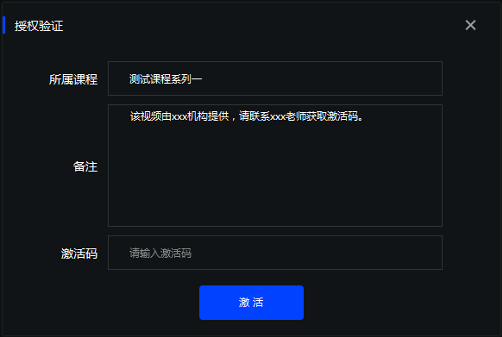
预创建
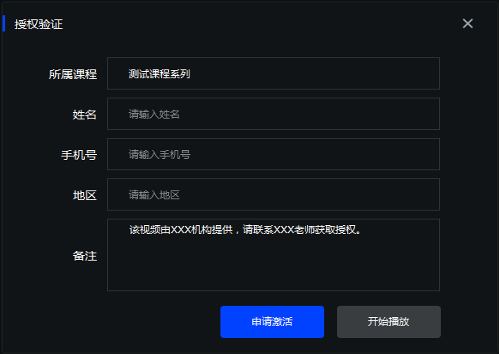
预申请
# iOS端
注:苹果手机下载播放器从Appstore下载点盾云播放器 (opens new window),并安装使用.
1.通过网盘、邮箱、QQ等渠道获取加密视频,需先将视频下载/加载保存到本地,选择打开方式》点盾云播放器。该方式打开的视频,会在来自分享文件夹显示。 如分享未成功,请尝试再次从网盘、邮箱等渠道选择下载完的加密视频,用点盾云打开。 在点盾云播放器打开加密视频后输入激活码播放即可。
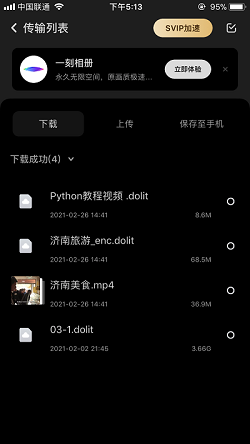
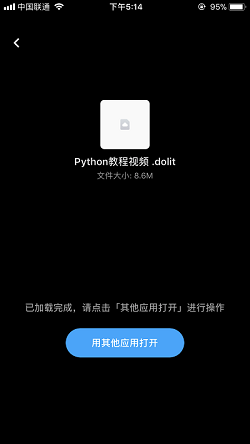
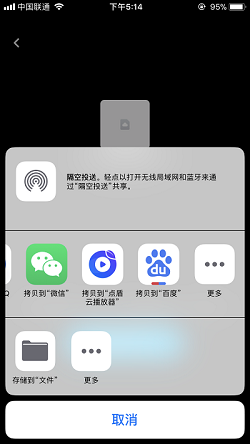
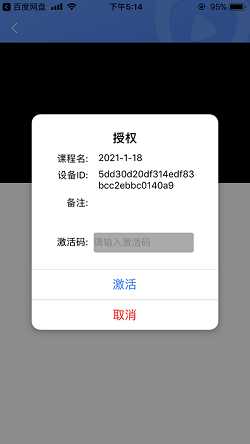
2.打开播放器》添加视频,这里仅能添加存在相册的视频。“WiFi导入”和“在线视频”的使用请参考“高级技巧”
3.添加视频后,点击播放,会看到下图,输入商家给的激活码即可激活视频
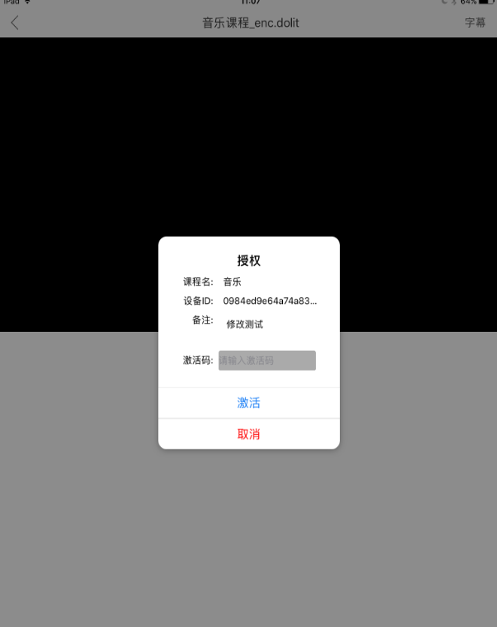
# Mac端
1.Mac电脑从应用市场或下方链接下载点盾云播放器并安装
https://www.videodrm.cn/portal/index/fileserve.html (opens new window)
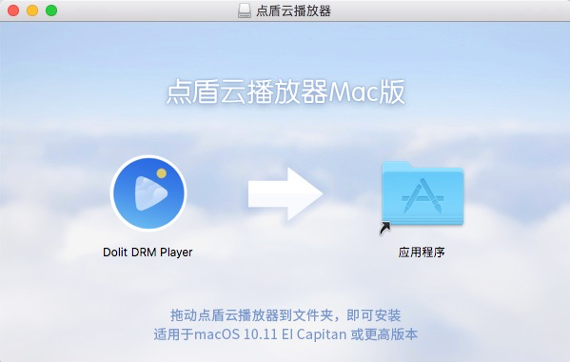
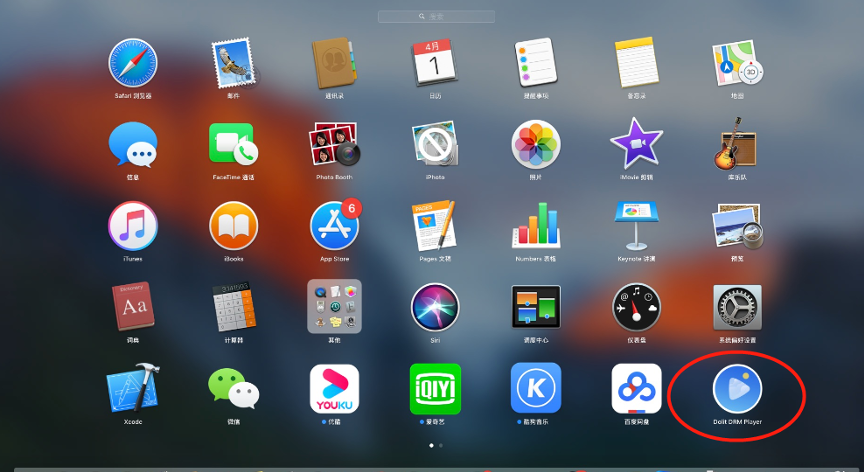
2.播放本地文件
播放器安装完成,下载加密视频到本地电脑,即可通过“播放本地文件”查找加密视频,或直接拖动加密视频到播放器,输入商家给的激活码激活播放;
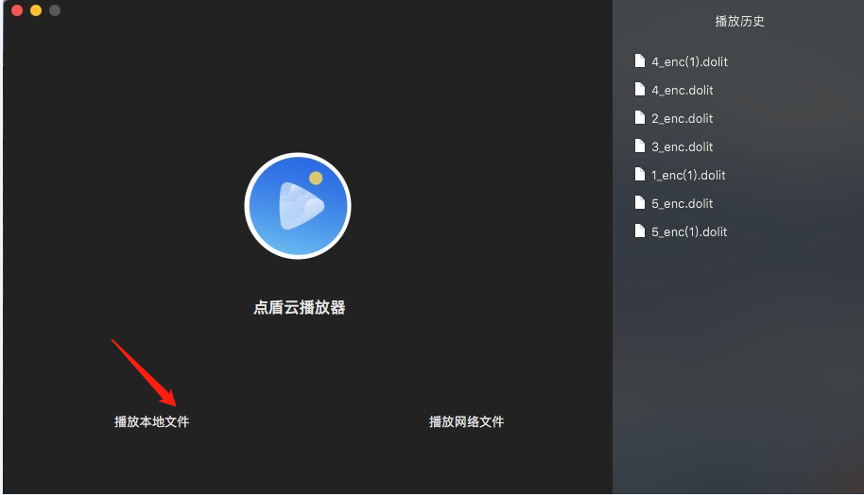
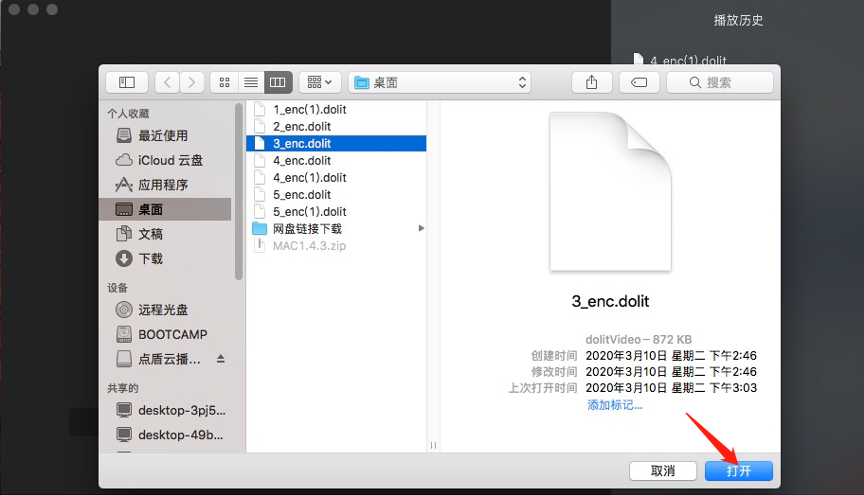
打开课程看到如下页面,输入商家给的激活码激活视频即可;
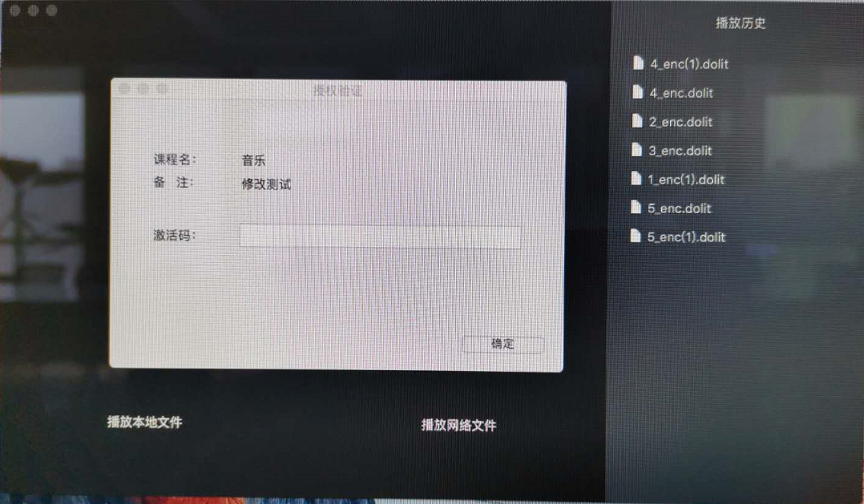
3.安装过程如出现下方提示,请在系统偏好设置-> 安全性与隐私->通用 里进行如下设置,设置完成后重新安装点盾云播放器
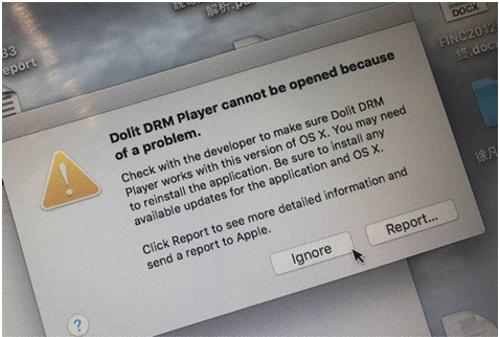
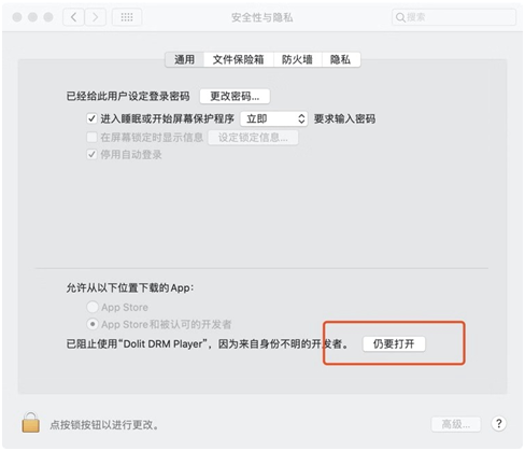
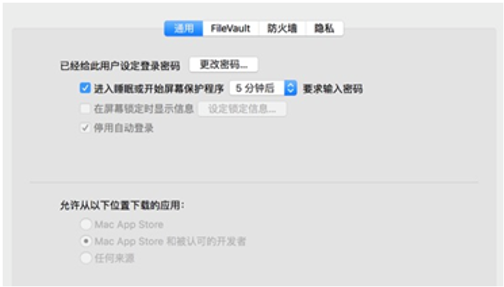
注:如以上设置后仍无法安装,请进行如下操作
1 .打开launch pad 然后选择终端
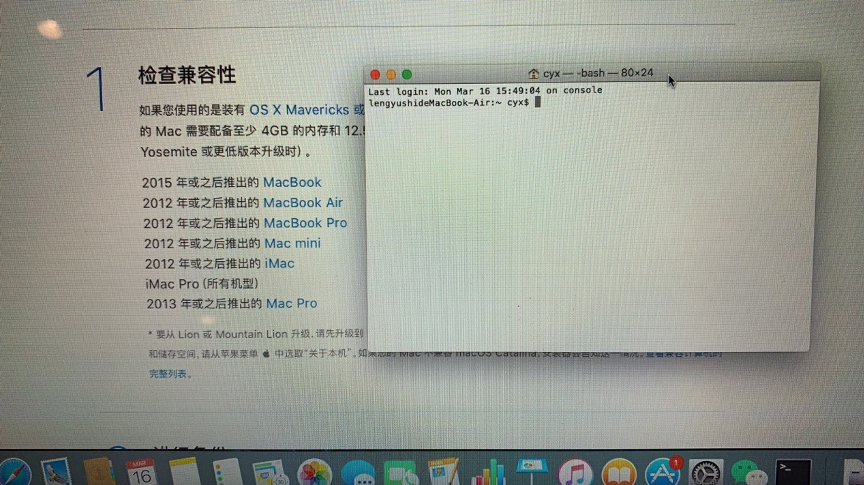
输入sudo spctl --master-disable这个 按回车
如果你电脑开机有密码,输入开机密码后再按一下回车就好
没有开机密码的话输入这串代码直接回车即可
然后再打开系统偏好设置